Para desfrutar ao máximo do Windows 11, é essencial manter os drivers do seu computador atualizados. Isso inclui drivers de gráficos, áudio, Bluetooth, adaptadores de rede e outros componentes cruciais. Drivers desatualizados podem levar a problemas como gravações de tela instáveis e falhas na captura de áudio. Este guia detalha várias maneiras de atualizar os drivers no seu sistema Windows 11. Abordaremos métodos usando o Gerenciador de Dispositivos integrado, softwares de terceiros e páginas de suporte dedicadas de fabricantes de laptops como Lenovo, Asus e Dell. Esses recursos podem ser usados para identificar e instalar os drivers mais recentes. Vamos direto ao assunto.
Atualizando Drivers no Windows 11 (2022)
Apresentamos nove abordagens para atualizar drivers no Windows 11, abrangendo drivers de vídeo, áudio e adaptadores de rede. Consulte a tabela abaixo para conhecer as diversas opções para instalar drivers no Windows 11.
Atualizando Drivers Através do Gerenciador de Dispositivos
O Gerenciador de Dispositivos oferece o meio mais simples para atualizar drivers no Windows 11. Com apenas alguns cliques, você pode atualizar os drivers para áudio, vídeo, Bluetooth, Wi-Fi e outros dispositivos. Tenha em mente que é preciso conexão com a internet para realizar essas atualizações sem problemas. A seguir, veja como prosseguir.
1. Comece utilizando o atalho de teclado “Windows + X” para exibir o menu de Links Rápidos do Windows 11. Escolha a opção “Gerenciador de Dispositivos”.
2. Na janela do Gerenciador de Dispositivos, selecione o driver que deseja atualizar. Por exemplo, para atualizar os drivers de vídeo, expanda o menu “Adaptadores de vídeo” e clique com o botão direito em uma das entradas. Uma entrada refere-se à GPU integrada, e a outra à GPU discreta da AMD (se aplicável). Clique em “Atualizar driver”.
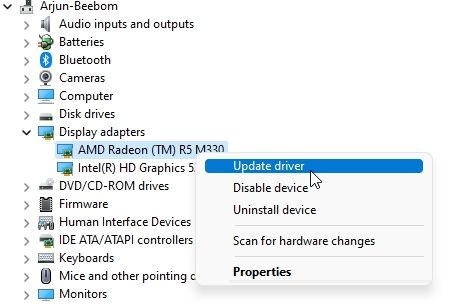
3. Na janela que abrir, selecione “Pesquisar drivers automaticamente”. O Windows 11 buscará o driver apropriado no extenso catálogo de drivers online da Microsoft.
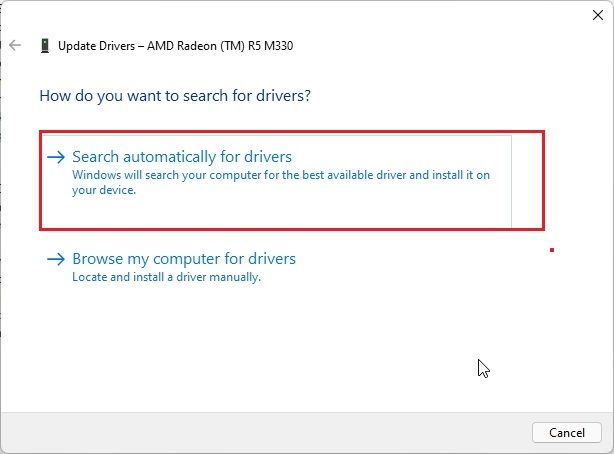
4. Se uma atualização estiver disponível, o Windows instalará o driver mais recente e solicitará a reinicialização do computador. Caso contrário, informará que o melhor driver já está instalado no seu PC.
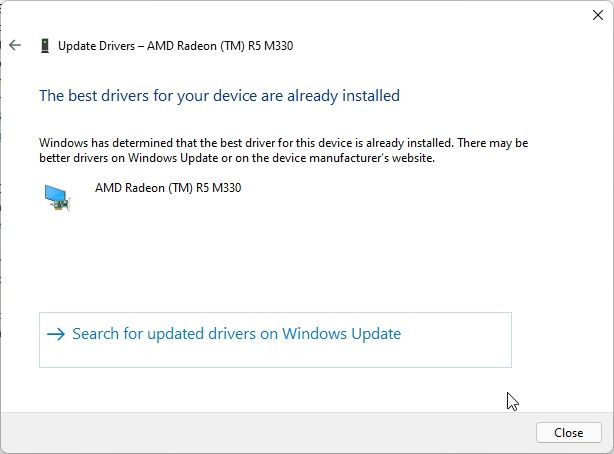
5. Se nenhuma atualização for encontrada, clique em “Pesquisar drivers atualizados no Windows Update”.
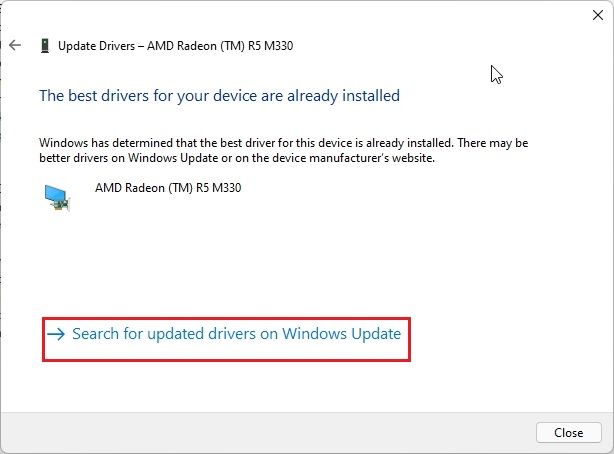
6. Isso o levará à página do Windows Update, onde será realizada uma nova verificação por drivers atualizados. Se uma atualização estiver disponível, ela será baixada juntamente com as atualizações do Windows 11.
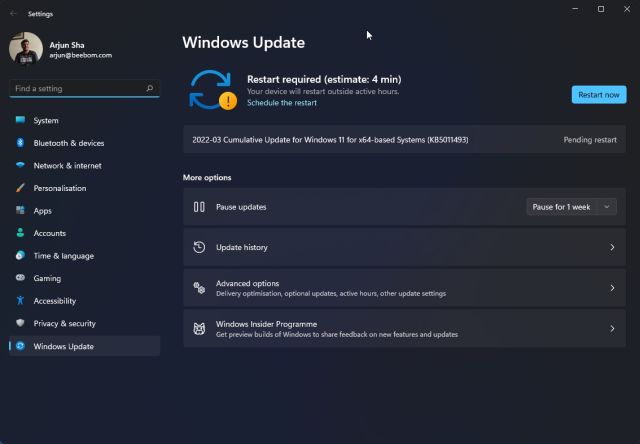
7. Se você estiver enfrentando problemas com um driver específico (como gráficos, áudio ou mouse), é possível instalar versões alternativas através das Configurações do Windows 11. Use o atalho “Windows + I” para abrir o aplicativo Configurações e, no painel esquerdo, clique em “Windows Update”. Depois, selecione “Opções avançadas”.
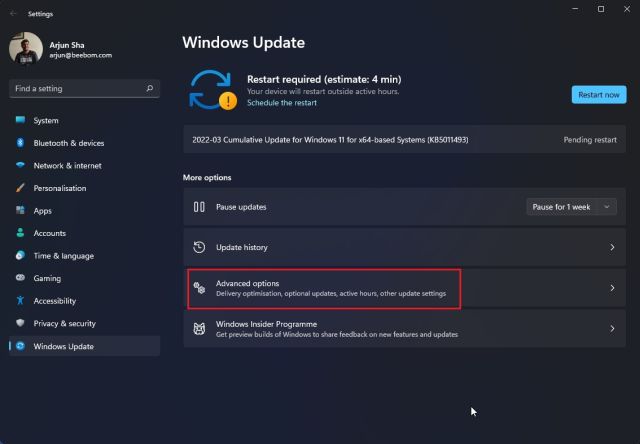
8. Em seguida, clique em “Atualizações opcionais”.
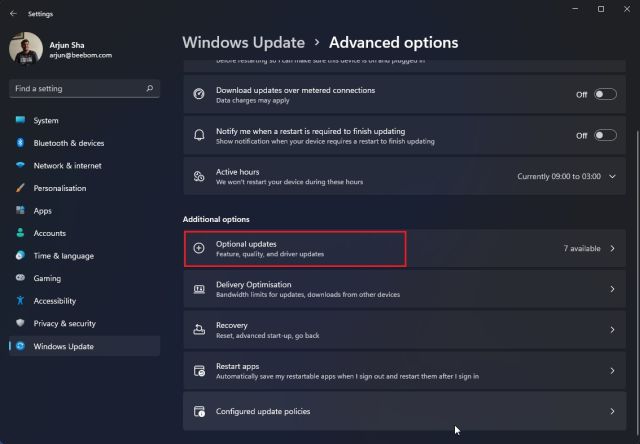
9. Escolha o driver que deseja atualizar e clique em “Baixar e instalar”. O Windows 11 fará o download e a instalação desse driver no seu PC.
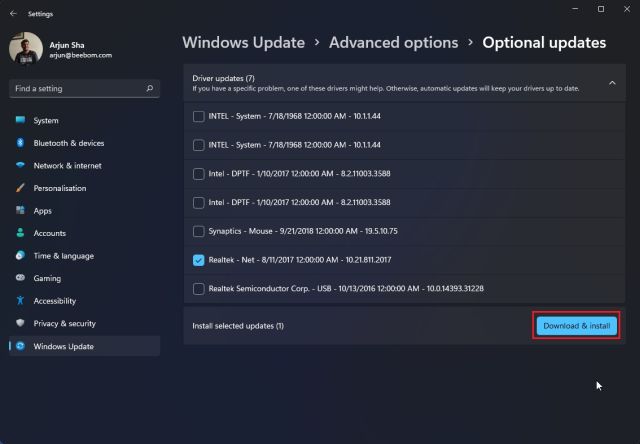
Atualizando Drivers do Windows 11 com Software de Terceiros
Há várias ferramentas disponíveis para atualizar drivers no Windows 11, mas o IObit Driver Booster é uma opção recomendada. Este software gratuito permite atualizar drivers, inclusive para dispositivos menos comuns como HID e adaptadores de rede. Veja como usá-lo:
1. Primeiro, baixe o IObit Driver Booster (Grátis) e instale-o usando o arquivo EXE baixado. Durante a instalação, pode ser oferecido outro software; ignore essa oferta.
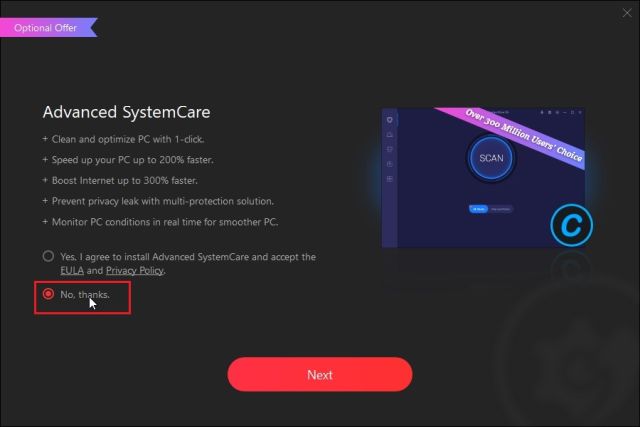
2. Abra o programa, e ele fará uma varredura em todos os dispositivos de hardware do seu computador. Selecione o driver que você deseja atualizar e clique em “Atualizar agora”.
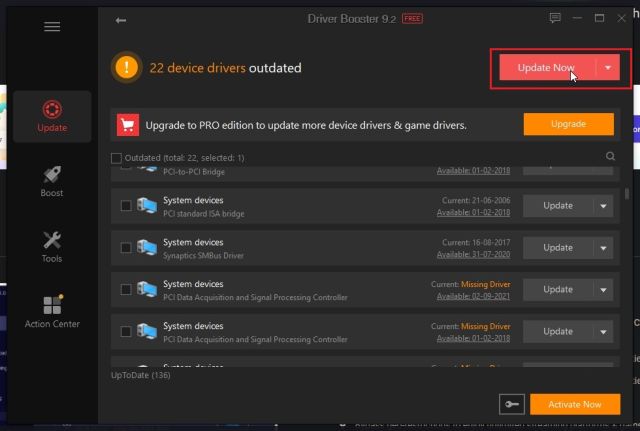
3. Reinicie o seu PC para que todos os drivers atualizados sejam instalados. Isso deve corrigir quaisquer problemas gráficos ou de Bluetooth no Windows 11.
Atualizando Drivers HP para Windows 11
Se você tem um laptop HP com Windows 11, pode usar o HP Support Assistant para atualizar os drivers. Essa ferramenta da HP detecta automaticamente o modelo do seu laptop e procura por drivers ausentes. Para atualizar seus drivers em um laptop HP com Windows 11, siga estas etapas:
1. Baixe o HP Support Assistant do site da empresa oficial e instale-o no seu computador com Windows 11. Ele verifica por problemas de driver e instala os drivers necessários.
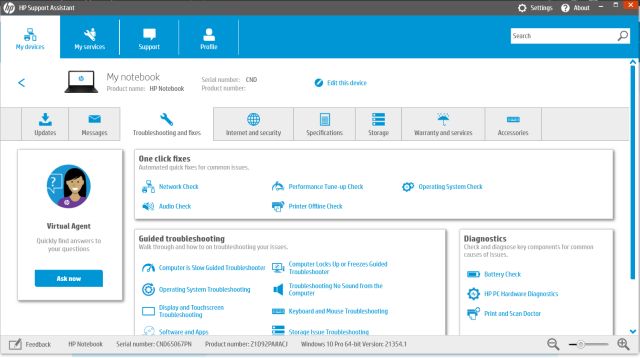
2. Se o HP Support Assistant não resolver o problema, você pode procurar e instalar drivers manualmente. Clique aqui para abrir a página de drivers da HP. Selecione a opção “Deixe a HP detectar seu produto” ou insira o número de série do seu computador. O número de série está localizado na parte traseira do laptop, AIO ou PC.
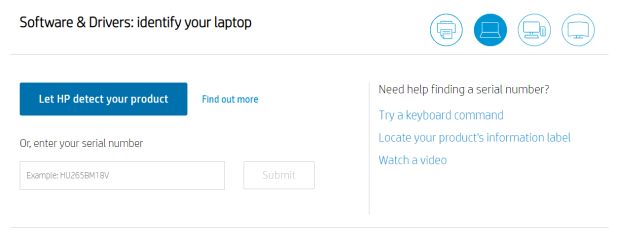
3. Você terá acesso a todos os drivers específicos do seu dispositivo. Baixe os drivers mais recentes para o seu computador HP com Windows 11. Instale os drivers e pronto.
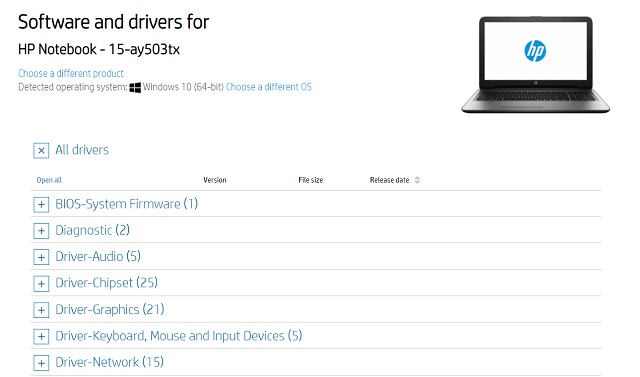
Atualizando Drivers Dell para Windows 11
Para laptops Dell, você pode baixar os drivers manualmente e instalá-los no seu computador com Windows 11. Veja como:
1. Acesse a página de suporte da Dell através deste link e selecione o modelo do seu laptop.
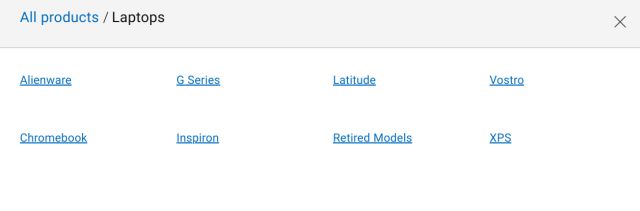
2. Navegue até a seção “Drivers e Downloads”. No menu suspenso, como não há opção para “Windows 11”, selecione “Windows 10”. Os drivers do Windows 10 devem funcionar perfeitamente em laptops Dell com Windows 11. Você também pode escolher um tipo específico de driver usando a opção “Categoria”.
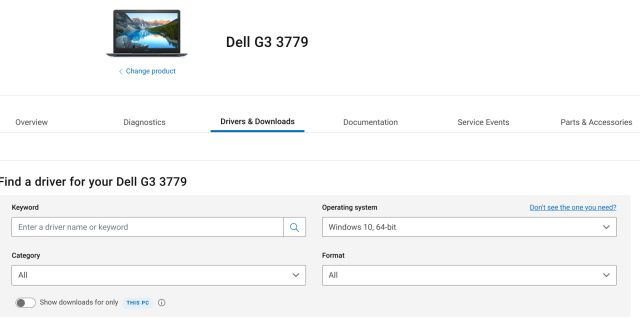
3. Role a página para encontrar e baixar os drivers necessários para o seu laptop Dell rodando o Windows 11.
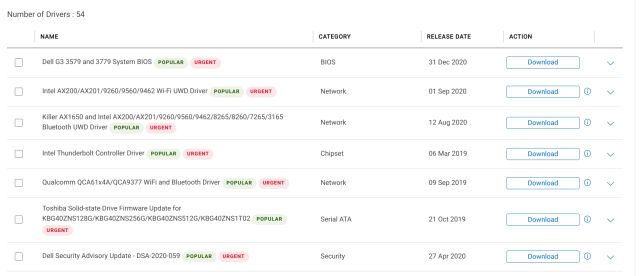
Atualizando Drivers Asus para Windows 11
1. Para laptops Asus, acesse este link para o Centro de Download. Digite o número do modelo ou escolha manualmente o produto na seção abaixo.
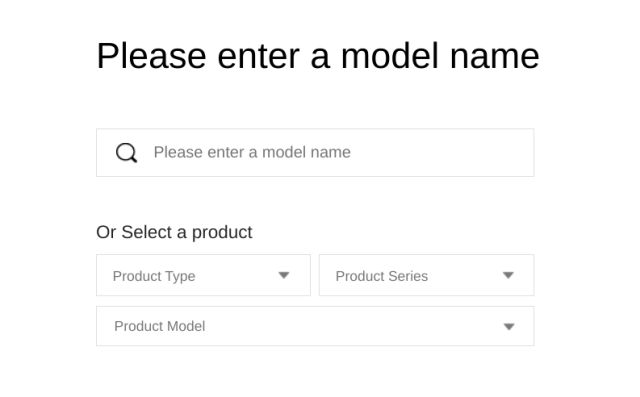
2. Na página do seu produto, selecione “Driver & Utility” no painel direito.
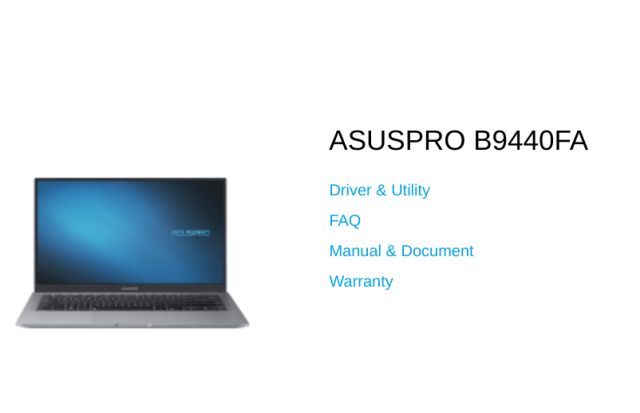
3. Escolha “Windows 11” como seu sistema operacional e baixe os drivers do seu laptop Asus para Windows 11.
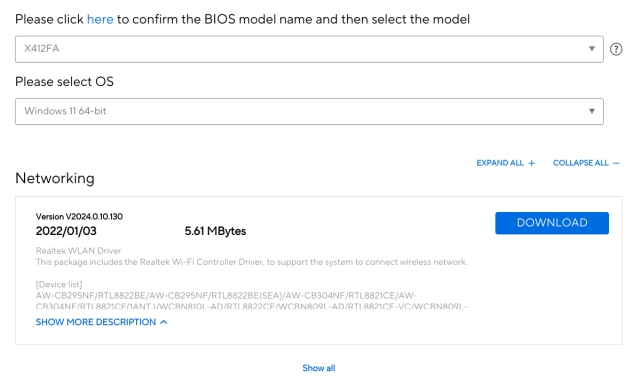
Atualizando Drivers Acer para Windows 11
1. Assim como outras marcas, a Acer também possui um Centro de Download de drivers. Acesse este link para a página de downloads da Acer. Insira o número de série do seu laptop ou escolha o modelo manualmente no menu.
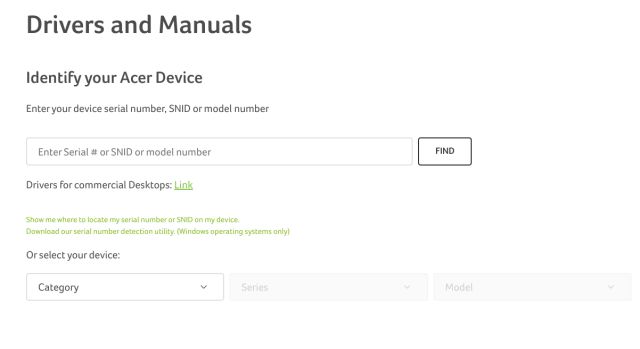
2. Selecione “Windows 10”, pois o Windows 11 pode não estar disponível no menu suspenso. Os drivers do Windows 10 também funcionarão em computadores com Windows 11. Baixe os drivers necessários.
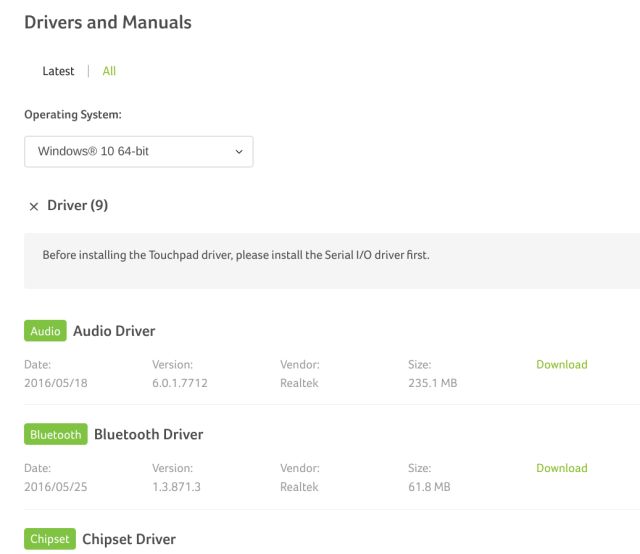
Atualizando Drivers Lenovo para Windows 11
1. Clique neste link para acessar a página de suporte da Lenovo. Insira o número do modelo ou o nome do seu laptop. Clique em “Downloads” quando seu modelo aparecer nas sugestões.
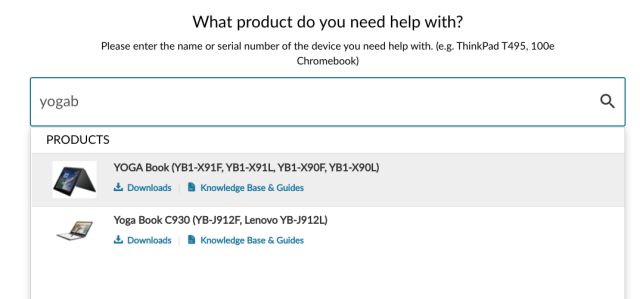
2. Na página seguinte, você encontrará os drivers do seu laptop Lenovo. Faça o download e instale no seu computador Windows 11. Observe que a Lenovo ainda não adicionou suporte para Windows 11 em suas listas de drivers, mas os drivers do Windows 10 devem funcionar corretamente no sistema operacional mais recente da Microsoft.
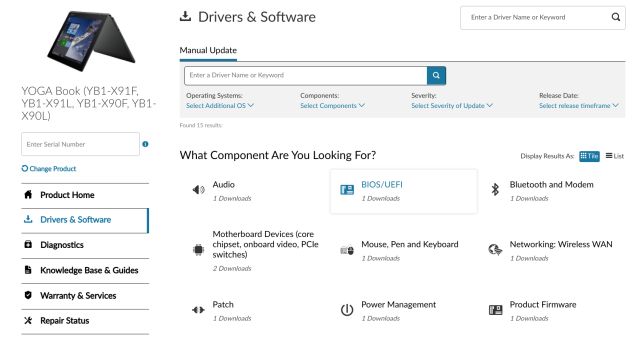
Atualizando Drivers de Laptop Xiaomi para Windows 11
Se você possui um laptop Xiaomi, seja o RedmiBook ou o Mi Notebook, é fácil atualizar os drivers no Windows 11. Veja como:
1. Acesse este link e selecione seu laptop. Clique no link referente ao seu modelo.
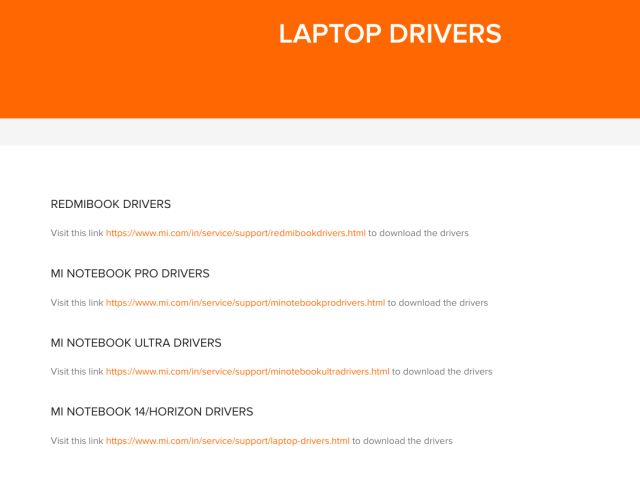
2. Na próxima página, você poderá baixar todos os drivers, incluindo WiFi, Bluetooth, Áudio, Gráficos, etc.
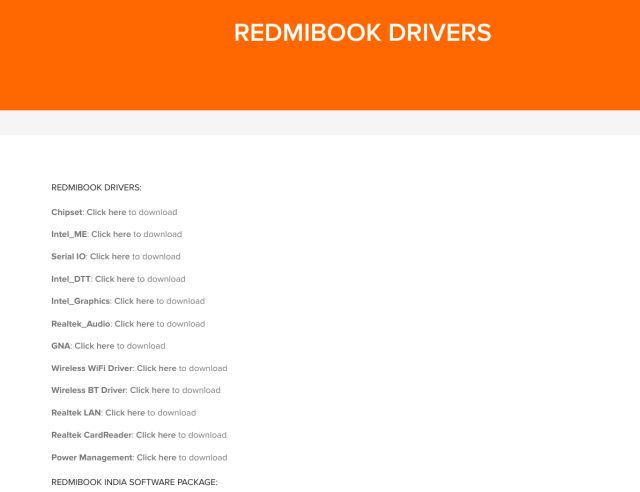
Atualizando Drivers de Laptop Realme para Windows 11
A Realme recentemente lançou o Realme Book e oferece todos os drivers na página de suporte do laptop. Siga este guia para baixar todos os drivers para o seu Realme Book com Windows 11.
1. Acesse este link para a página de suporte do Realme Book. Lá, você pode baixar os drivers mais recentes para gráficos, chipset, áudio, WLAN e outros componentes.
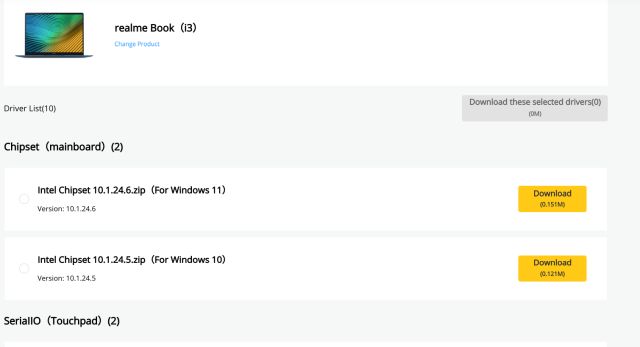
Baixando e Instalando os Drivers Mais Recentes no Windows 11
Estas são as formas mais populares de baixar e instalar os drivers mais recentes no Windows 11. Quando o Gerenciador de Dispositivos não encontra novas atualizações, o IObit Driver Booster é uma excelente alternativa. Este software obtém drivers diretamente dos sites dos fabricantes, garantindo que eles estejam sempre atualizados. Para quem prefere não usar aplicativos de terceiros, também foram apresentadas as etapas para atualizar os drivers de laptops Lenovo, Asus, Xiaomi e outros. Este é o guia completo. Se precisar saber como limpar o cache no Windows 11, consulte nosso tutorial vinculado. Se deseja habilitar guias no Explorador de Arquivos, temos um guia útil para isso também. Qualquer dúvida, escreva na seção de comentários abaixo.